3、在画布上,从上到下或从左到右拖动鼠标,创建渐变效果。拖动过程中,可以调整渐变方向和颜色位置,以达到理想的效果。
4、如果需要调整渐变颜色,可以在渐变工具的选项栏中点击“渐变编辑器”按钮,打开渐变编辑器对话框。在渐变编辑器中,可以添加、删除渐变颜色,调整颜色位置和透明度等。
5、完成渐变背景制作后,可以进一步调整背景的图层样式,如添加阴影、描边、颜色叠加等,使背景更加丰富和立体。
二、渐变色背景制作技巧
1、注意渐变颜色搭配。在制作渐变色背景时,要考虑颜色搭配的和谐性,避免使用过于鲜艳或刺眼的颜色。
2、适当调整渐变方向。渐变方向对渐变效果有很大影响,可以根据设计需求调整渐变方向,如从上到下、从左到右、从中心向外等。
3、利用图层混合模式。在制作渐变色背景时,可以将渐变背景图层与前景图层进行混合,如叠加、柔光、颜色等,以达到更好的视觉效果。
4、结合其他设计元素。在渐变色背景的基础上,可以添加文字、图案、形状等设计元素,使背景更加丰富和有趣。
总结:
通过以上教程,相信你已经学会了如何使用Photoshop制作专业渐变背景。在实际操作过程中,不断尝试和练习,你会掌握更多渐变色背景制作技巧,为你的设计作品增添更多亮点。返回搜狐,查看更多